Le stockage ou l’espace disque est la quantité de données mesurée en « octets » qu’un disque dur peut contenir. Les utilisateurs de Mac peuvent vérifier la quantité d'espace disque disponible sur leurs systèmes en cliquant dessus Appleen haut à gauche de l'écran et en sélectionnant « À propos de ce Mac », puis en sélectionnant l'onglet « Stockage ».
Néanmoins, même les informations de base peuvent sembler déroutantes au premier abord, notamment en ce qui concerne les catégories de disques durs du Mac. Les utilisateurs de Mac se rendent souvent compte des problèmes de stockage/d'espace disque lorsque le téléchargement de fichiers depuis Internet affiche un message indiquant « qu'il n'y a pas assez d'espace libre ».
Lorsque vous vérifiez l'état de l'espace de stockage sur votre système, vous remarquerez peut-être que la catégorie « Autre » occupe beaucoup d'espace disque sur votre Mac.
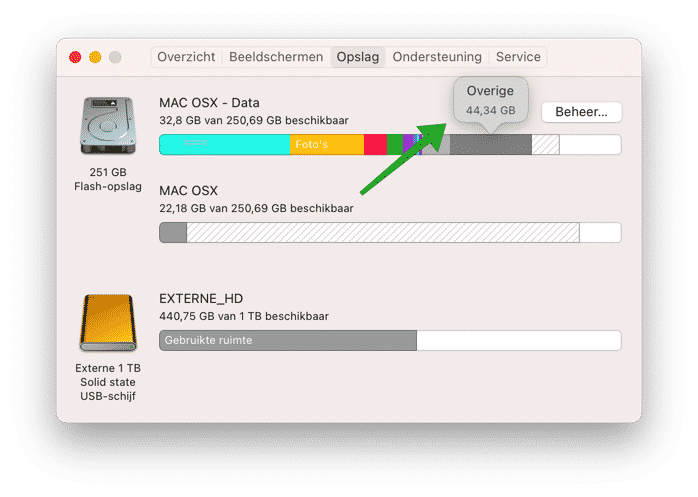
La catégorie « Autres » est constituée de fichiers que nous appelons cache, ou fichiers temporaires. Il s'agit de fichiers créés sur votre Mac par diverses applications et paramètres Mac. Vous pouvez supprimer ces fichiers à l'aide d'applications utiles telles que CleanMyMac.
Dans cet article, je vais vous expliquer comment supprimer ces fichiers de cache « Autres » de votre Mac pour libérer de l'espace disque.
Qu'est-ce que l'autre stockage sur Mac
L'autre catégorie de stockage sur Mac peut être trompeuse. La catégorie restante contient non seulement du cache ou des fichiers temporaires, mais également des fichiers personnels. Par exemple, le stockage restant contient des fichiers personnels tels que des PDF, des fichiers image, des documents, etc. Il peut également contenir des fichiers contenant du contenu compressé tel que des fichiers ISO, des fichiers IMG, des fichiers ZIP, etc. Les fichiers Mac sont également inclus comme « Autres " des fichiers tels que des fichiers iCloud, des captures d'écran réalisées sous macOS, des fichiers de polices, des plugins et des extensions d'application.
Bref, beaucoup de fichiers différents qui sont liés à de nombreuses applications différentes. Ceci n'est qu'une petite liste, la catégorie Autre stockage contient encore plus de types de stockage.
Comment supprimer un autre stockage sur Mac
Un système d'exploitation Mac est souvent optimisé pour éviter des problèmes tels que des problèmes de stockage. Il intègre un outil pratique pour nettoyer votre Mac et le rendre plus rapide.
L'outil s'appelle Recommandations et peut être démarré en cliquant sur le bouton Gérer dans les paramètres de stockage.
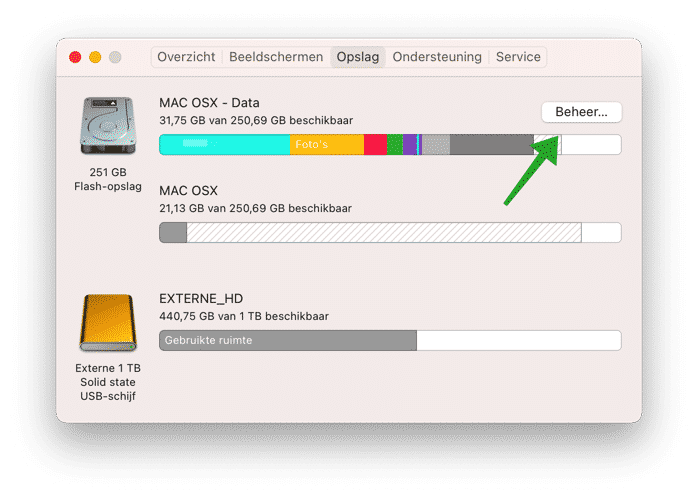
Dans les recommandations, vous disposez d'un certain nombre d'outils pour gérer les autres stockages sur votre Mac. Vous pouvez stocker des dates et des données dans iCloud. Conservez tous les fichiers, photos et messages dans iCloud et économisez de l'espace en ne conservant que les fichiers récents et les photos optimisées sur ce Mac lorsque de l'espace de stockage est nécessaire.
L'activation de l'optimisation du stockage vous permet d'économiser de l'espace en supprimant automatiquement les films et les émissions de télévision que vous avez déjà regardés sur ce Mac.
Vider automatiquement la corbeille permet également d'économiser de l'espace disque sur les autres stockages. Si vous oubliez de vider la poubelle vous-même. Déplacer simplement des fichiers vers la corbeille ne suffit pas pour économiser de l'espace de stockage sur votre Mac.
Nettoyez les documents si vous souhaitez supprimer d'anciens documents sur votre Mac pour libérer de l'espace de stockage. Les anciens documents du dossier Documents peuvent occuper beaucoup d'espace de stockage et il est conseillé de nettoyer ce dossier périodiquement.
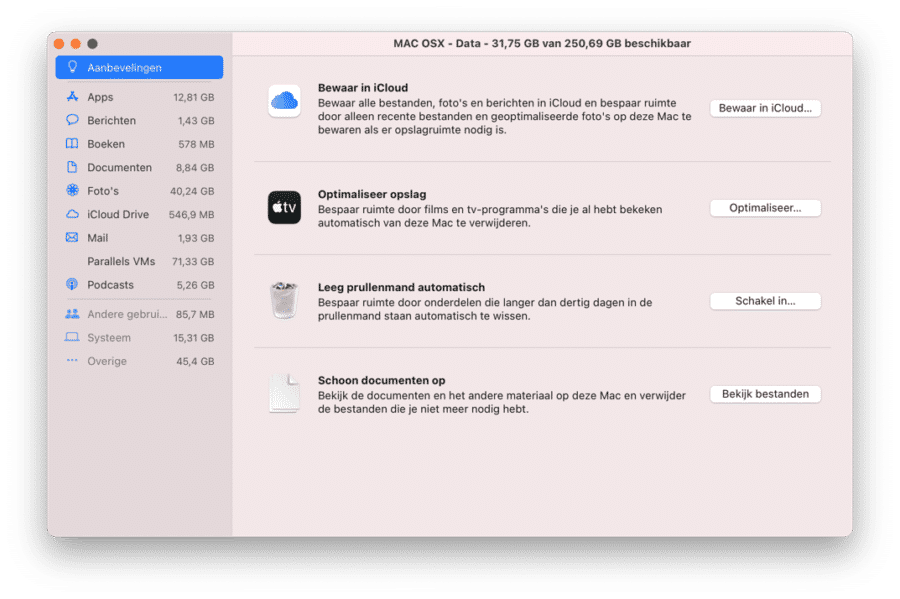
Supprimer les fichiers cache
Comme indiqué précédemment dans le texte d'introduction. L'autre stockage sur votre Mac est également constitué en partie de fichiers cache.
Les fichiers cache sont des fichiers temporaires que votre ordinateur Mac télécharge et stocke pour gagner du temps à l'avenir. Par exemple, lorsque vous visitez un site Web, votre navigateur télécharge les images et les stocke dans un dossier cache. La prochaine fois que vous visiterez le site, votre navigateur chargera rapidement les données du cache au lieu de les télécharger à nouveau. Les données mises en cache incluent des fichiers, des images, des vidéos, des scripts et d'autres éléments multimédias.
Ce n'est pas seulement votre navigateur qui met les fichiers en cache. D'autres applications, telles que les logiciels de retouche photo et vidéo, créent également des données en cache. Même ses propres applications Apple, comme Spotlight et Maps, et macOS lui-même met en cache les fichiers. Il existe trois principaux types de caches : le cache du navigateur, le cache système et le cache des applications (également appelés fichiers de cache utilisateur).
Vider le cache supprime les données inutiles et libère de l'espace disque. Mais est-ce une bonne idée de supprimer tous ces fichiers de cache ?
Bien que les fichiers de cache puissent vous aider à charger plus rapidement des images et d'autres éléments sur des pages lorsque vous revisitez des sites familiers, vous n'avez généralement pas besoin des données mises en cache. Pensez à chaque site Web que vous avez visité en ligne : chaque boutique en ligne, chaque profil de réseau social, chaque requête de recherche. Cela représente beaucoup d'images et de vidéos stockées sur votre ordinateur Mac, et vous ne visitez probablement pas la plupart de ces sites Web une seconde fois.
Et ce n'est que le cache du navigateur – il y a aussi le cache du système et des applications. Si vous n'avez jamais vidé le cache, des gigaoctets de fichiers inutiles peuvent occuper de l'espace sur votre ordinateur Mac.
Vous pouvez supprimer les fichiers cache de deux manières. Vous pouvez supprimer manuellement les fichiers de cache pour chaque application OU vous pouvez utiliser un outil pour supprimer automatiquement les fichiers de cache sur votre Mac.
Supprimez manuellement les fichiers de cache de votre Mac
Ouvrez le Finder. Dans le menu en haut, cliquez sur Aller puis sur Aller au dossier. Dans la fenêtre tapez :
~/Bibliotheek/Caches/
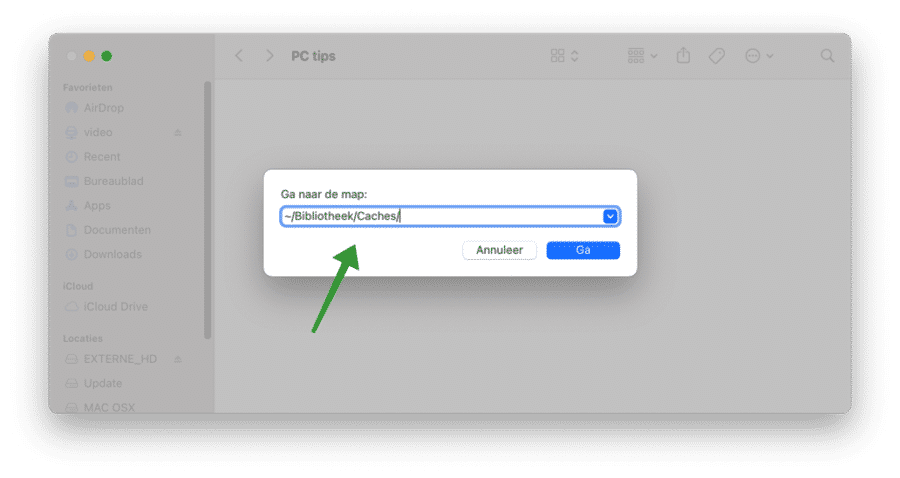
Le dossier des fichiers cache sur votre Mac va maintenant s'ouvrir. Ici, vous verrez toute une liste d'applications installées sur votre Mac et leurs fichiers de cache temporaires associés. Sélectionnez le cache que vous souhaitez supprimer et cliquez sur Supprimer.
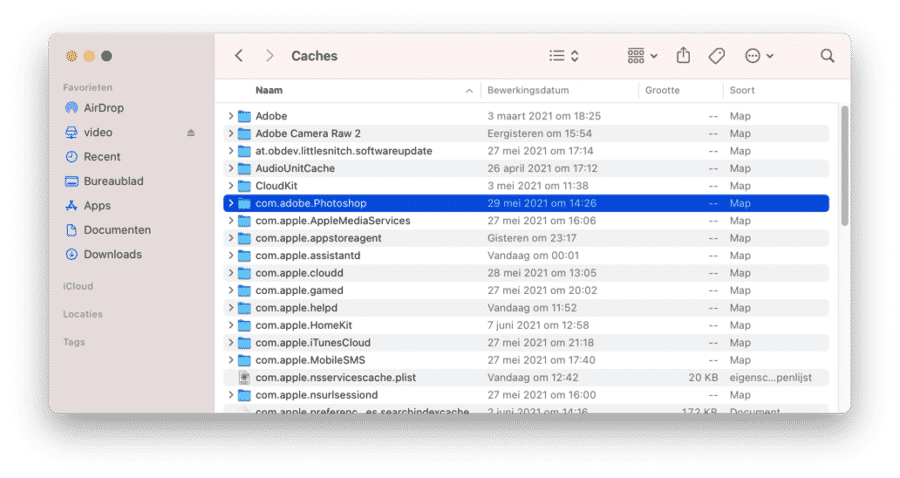
J'imagine que vous n'avez aucune idée du cache que vous souhaitez supprimer. Par conséquent, il est plus pratique d'utiliser un outil pour supprimer les fichiers de cache sur votre Mac et libérer un autre espace de stockage sur votre Mac.
Supprimez automatiquement les fichiers de cache sur votre Mac pour libérer un autre stockage
Le moyen le plus rapide et le plus simple de supprimer les fichiers de cache consiste à utiliser CleanMyMac.
Dans le menu de gauche, cliquez sur Fichiers système. Cliquez ensuite sur le bouton Analyser pour détecter les fichiers temporaires sur votre Mac.
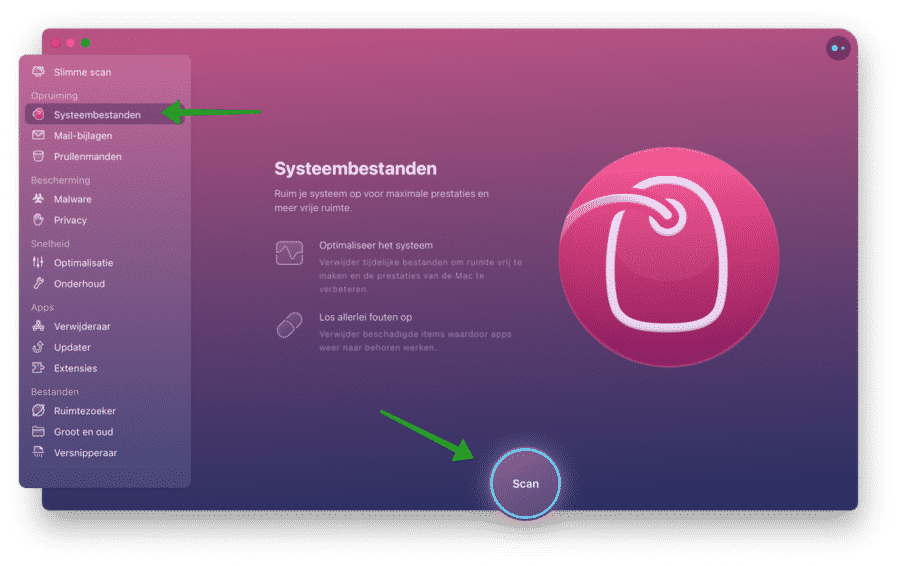
Un aperçu s'affiche maintenant des fichiers de cache trouvés sur votre Mac. Il s'agit des fichiers de cache utilisateur, des fichiers de cache système, des fichiers de langue, des journaux système et des journaux utilisateur. Cliquez sur le bouton Effacer pour supprimer définitivement les différents fichiers de cache de votre Mac.
Ne vous inquiétez pas, vous pouvez supprimer tous ces fichiers en toute sécurité.
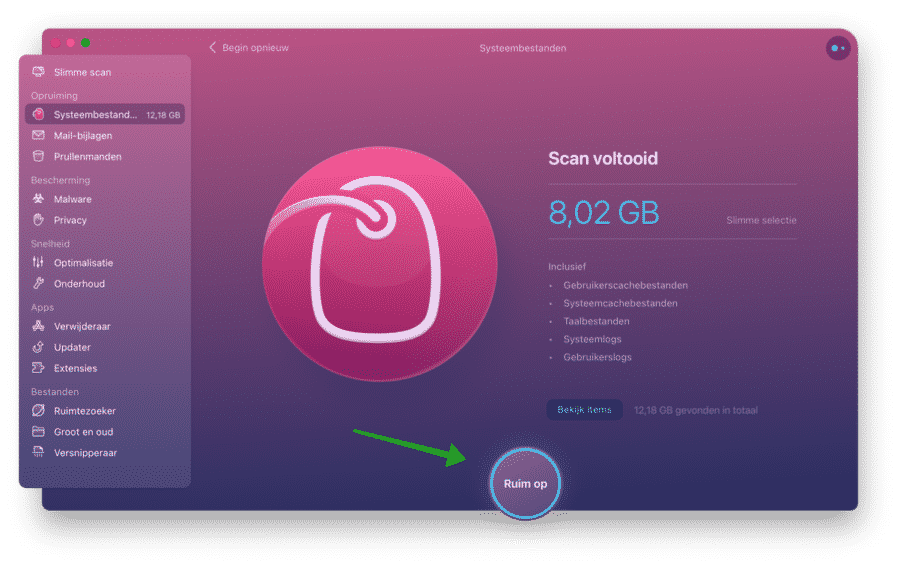
Nettoyer le système, cela ne prendra pas longtemps.
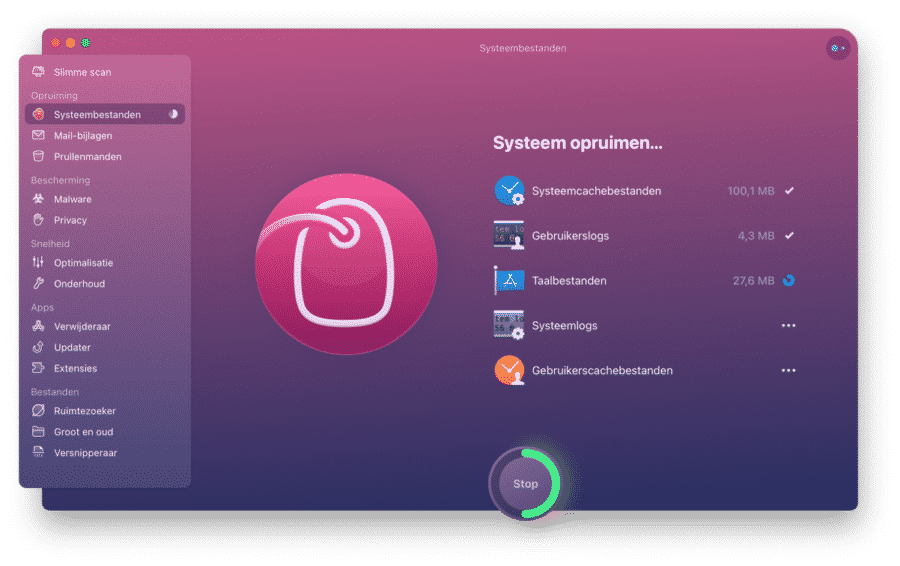
Une fois le nettoyage des autres stockages terminé, vous verrez un aperçu du nombre de gigaoctets de stockage supprimés de votre Mac.
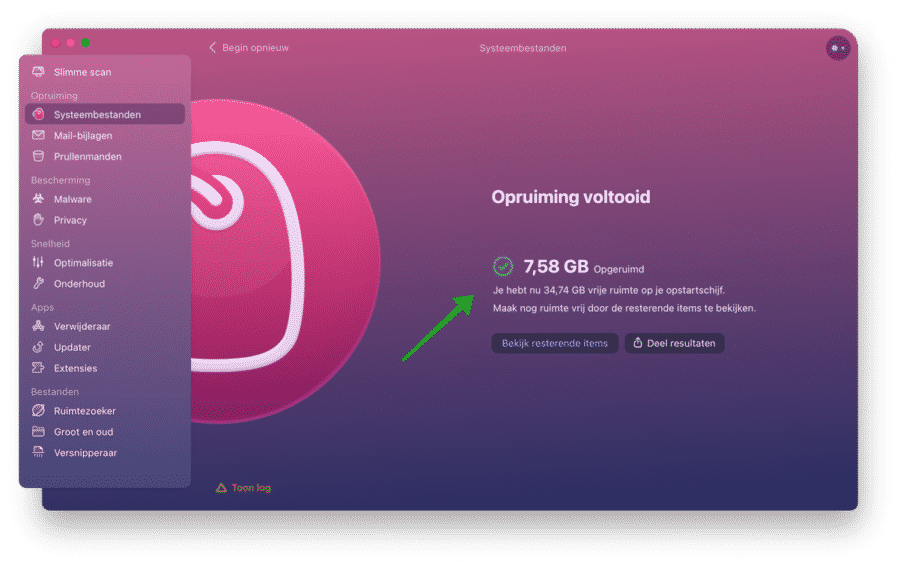
Lisez plus de conseils pour améliorer votre Rendre Mac plus rapide.
J'espère que cela vous a aidé. Merci pour la lecture!

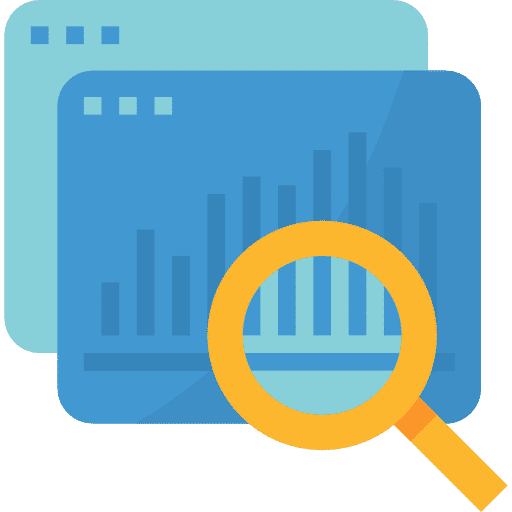
Bonjour Stefan, j'ai encore environ 13 Go de données sur mon MacBook Air (2014 pouces, début 11.7.10) OS 58 sous un autre stockage après vos conseils. NettoyerMonMac Malheureusement, je ne vois plus grand chose sous le cache manuel. Existe-t-il une autre façon de vraiment regarder dans "Autre" pour voir ce qui est encore là, puisqu'il s'agit d'une gestion grise, je ne peux pas l'examiner..... Merci et salutations, Herman
Bonjour, je n'ai pas de conseils supplémentaires et je ne peux pas suivre car je n'ai pas macOS 11.7 en cours d'exécution. Il pourrait tout aussi bien s’agir de sauvegardes Time Machine, car de nombreuses données sont impliquées. Vous pouvez également utiliser la combinaison de touches Commande + Maj + . utiliser pour afficher les fichiers cachés dans le Finder. Parfois, ces fichiers cachent des quantités importantes de données. Cordialement
J'étais vraiment ennuyé par les « autres stockages ». Après ce conseil, j'ai réussi à supprimer le stockage restant de mon Mac. SUPER!!
Content que ça ait fonctionné ! Merci pour votre réponse. Salutations, Stéphane
Ça a fonctionné, merci
Heureux que cet article ait aidé. Merci pour votre message. Salutations, Stéphane
Merci, très clair.
Heureux que cela ait aidé. Merci pour votre message!
Merci, nous avons réussi à supprimer le stockage restant !!
Heureux d'avoir pu aider. Merci pour votre réponse!